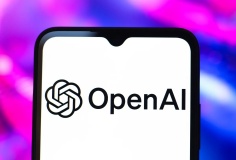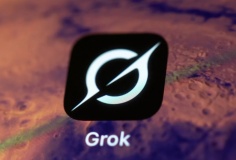Hướng dẫn kết nối Apple AirPods với Windows 10 chỉ trong 1 phút
Ngoài việc sử dụng AirPods cho iPhone thì bạn vẫn có thể dùng tai nghe này để kết nối với các thiết bị Windows 10 có Bluetooth khi cần thiết.
Ghép nối AirPods với thiết bị Windows 10
Trên Windows 10, hãy mở ứng dụng Settings và chọn Devices từ menu chính. Ở trang Bluetooth & other devices, nhấn vào dòng Add Bluetooth or other device với biểu tượng + bên trái. Trong cửa sổ Add a device hiện ra, nhấn vào Bluetooth.
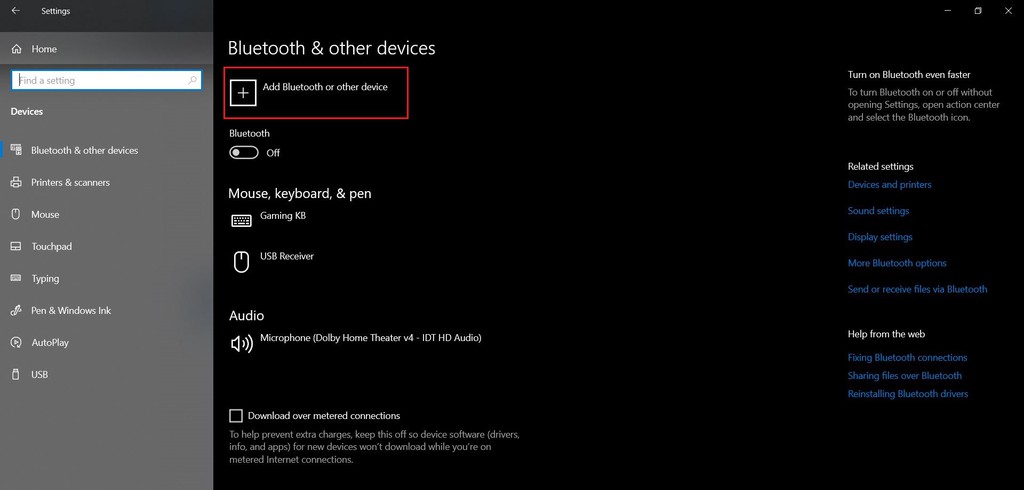
Đặt AirPods bên cạnh thiết bị và mở nắp. Nhấn và giữ nút ở mặt sau vỏ cho đến khi đèn trạng thái giữa 2 tai nghe của bạn bắt đầu nháy màu trắng rồi buông ra. Lúc này, AirPods sẽ hiển thị trong cửa sổ Add a device, nhấn vào để kết nối.

Kết nối lại
Sau khi thực hiện kết nối ban đầu giữa Windows 10 và AirPods, bạn có thể kết nối lại một lần nữa để nghe nhạc, xem YouTube,… bằng cách vào Settings -> Bluetooth & other devices. Lúc này, bạn sẽ thấy tất cả các thiết bị âm thanh được kết nối lần đầu liệt kê dưới mục Audio. Chọn AirPods từ danh sách và nhấn vào nút Connect.
Dung Hoàng